Canonical bangga membuat sistem operasi Ubuntu 22.04 Jammy Jellyfish Linux mereka sangat mudah digunakan, bahkan jika Anda tidak memiliki banyak pengetahuan teknis. Terlepas dari kesederhanaannya, Ubuntu memiliki banyak hal yang harus dilakukan untuk membuat segala sesuatunya bekerja, termasuk konfigurasi jaringan yang memungkinkan Anda untuk terhubung ke perangkat atau server lokal di seluruh dunia.
Meskipun Ubuntu dan pengaturan jaringannya harus biasanya, dan idealnya, bekerja tanpa hambatan, mungkin ada saatnya Anda perlu menyingsingkan lengan baju dan melakukan beberapa penyesuaian untuk menyelesaikan masalah. Atau, mungkin Anda hanya penasaran dengan berbagai konfigurasi jaringan pada sistem.
Dalam tutorial ini, kami akan menunjukkan cara memulai konfigurasi jaringan di Ubuntu 22.04 Jammy Jellyfish. Ini dapat mencakup tugas-tugas sederhana seperti melihat alamat IP sistem Anda, hingga hal-hal yang lebih kompleks seperti memulai ulang layanan jaringan Anda, yang mungkin berguna saat memecahkan masalah jaringan. Baca terus untuk mulai mempelajari tentang konfigurasi jaringan di Ubuntu 22.04.
Dalam tutorial ini Anda akan mempelajari:
- Cara mendapatkan alamat IP lokal dan publik
- Cara mendapatkan alamat IP DNS dan gateway default
- Cara menyetel alamat IP statis dari GUI dan baris perintah
- Setelan konfigurasi Netplan lainnya

| Kategori | Persyaratan, Konvensi, atau Versi Perangkat Lunak yang Digunakan |
|---|---|
| Sistem | Ubuntu 22.04 Jammy Jellyfish |
| Perangkat Lunak | Netplan (diinstal secara default) |
| Lainnya | Akses istimewa ke sistem Linux Anda sebagai root atau melalui sudo perintah. |
| Konvensi | # – membutuhkan perintah linux yang diberikan untuk dieksekusi dengan hak akses root baik secara langsung sebagai pengguna root atau dengan menggunakan sudo perintah$ – membutuhkan perintah linux yang diberikan untuk dieksekusi sebagai pengguna biasa yang tidak memiliki hak istimewa |
Cara mendapatkan alamat IP lokal dan publik
Jika sistem Anda terhubung ke internet, kemungkinan besar Anda menggunakan setidaknya dua alamat IP di sistem Anda. Satu alamat IP adalah alamat lokal sistem Anda, yang digunakan untuk berkomunikasi dengan perangkat lain di jaringan rumah Anda. Ini termasuk router Anda dan perangkat apa pun yang telah Anda sambungkan.
Alamat IP publik Anda adalah alamat yang akan digunakan oleh perangkat melalui internet untuk menghubungkan Anda. Ini adalah alamat IP yang dapat dirutekan di world wide web, dan akan memberi Anda konektivitas ke server dan router lain di seluruh dunia. Biasanya, jaringan rumah memiliki satu alamat IP publik, yang dibagikan oleh setiap perangkat yang terhubung ke router Anda. Tentu saja, ada jenis skenario jaringan lainnya, tetapi ini adalah yang paling umum.
- Untuk melihat alamat IP lokal Anda, Anda dapat menjalankan perintah berikut di terminal:
$ ip a
Temukan antarmuka jaringan yang diminta dan periksa alamat IP yang ditetapkan. Selain itu, perintah di atas juga mengungkapkan alamat perangkat keras antarmuka jaringan (juga dikenal sebagai alamat MAC).
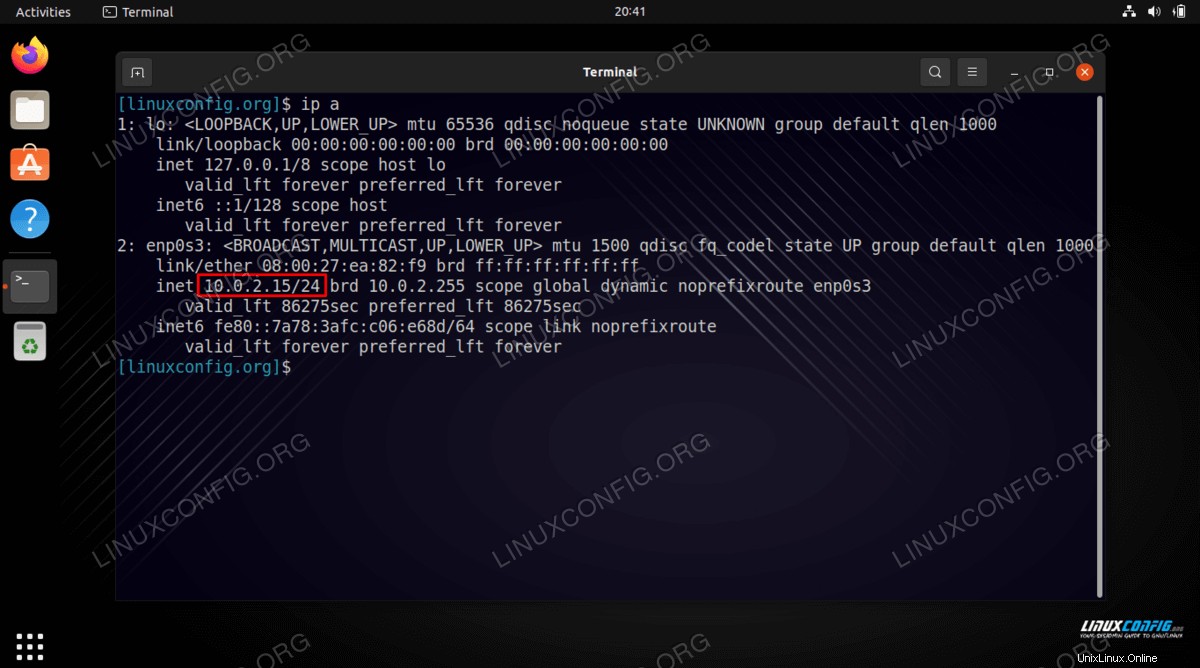
Pada sistem pengujian kami, alamat IP lokal adalah
10.0.2.15. - Ada juga berbagai cara untuk mendapatkan alamat IP publik Anda. Anda dapat membuka situs web seperti ip chicken atau menjalankan salah satu perintah berikut di terminal:
# echo $(wget -qO - https://api.ipify.org) OR # echo $(curl -s https://api.ipify.org)
- Untuk memeriksa alamat IP server DNS yang digunakan saat ini, jalankan perintah ini:
$ systemd-resolve --status | grep Current
- Untuk menampilkan alamat IP gateway default, jalankan perintah ini:
$ ip r
- Anda juga dapat memeriksa informasi ini dari GUI desktop Anda. Untuk memeriksa alamat IP internal, gateway default, alamat MAC, dan pengaturan server DNS di desktop Ubuntu 22.04 Jammy Jellyfish, buka
Settingsterlebih dahulu dan klikNetworkmenu dan tekan roda gigi antarmuka jaringan yang diinginkan.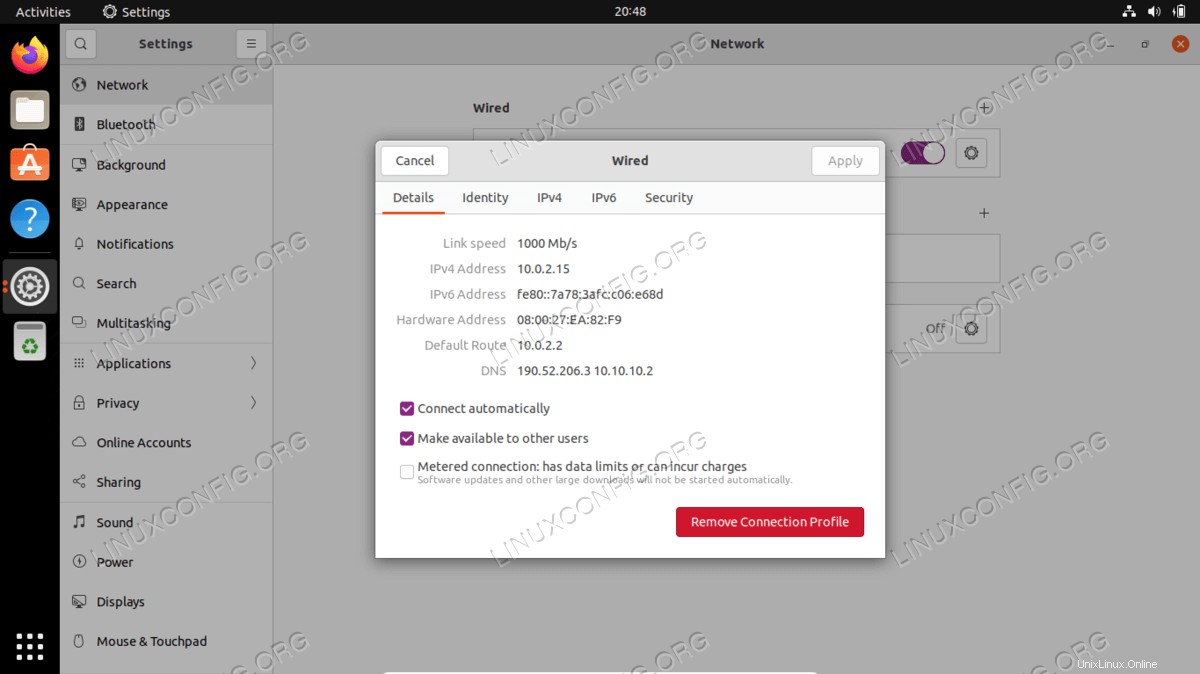
Cara menyetel alamat IP statis
Anda dapat mengkonfigurasi alamat IP statis di Ubuntu 22.04 Jammy Jellyfish baik dari perintah atau GUI. Pertama, kita akan membahas petunjuk untuk mengonfigurasinya dari GNOME GUI.
- Mulai dengan membuka
Settingsdan klikNetworkmenu dan tekan roda gigi antarmuka jaringan yang diinginkan. - Selanjutnya, klik tab IPv4, lalu opsi konfigurasi manual.
- Isi alamat IP, subnet mask, dan gateway default yang Anda inginkan. Jangan lupa juga untuk menentukan server DNS khusus jika Anda mau. Setelah selesai, klik Terapkan untuk menyelesaikan perubahan.
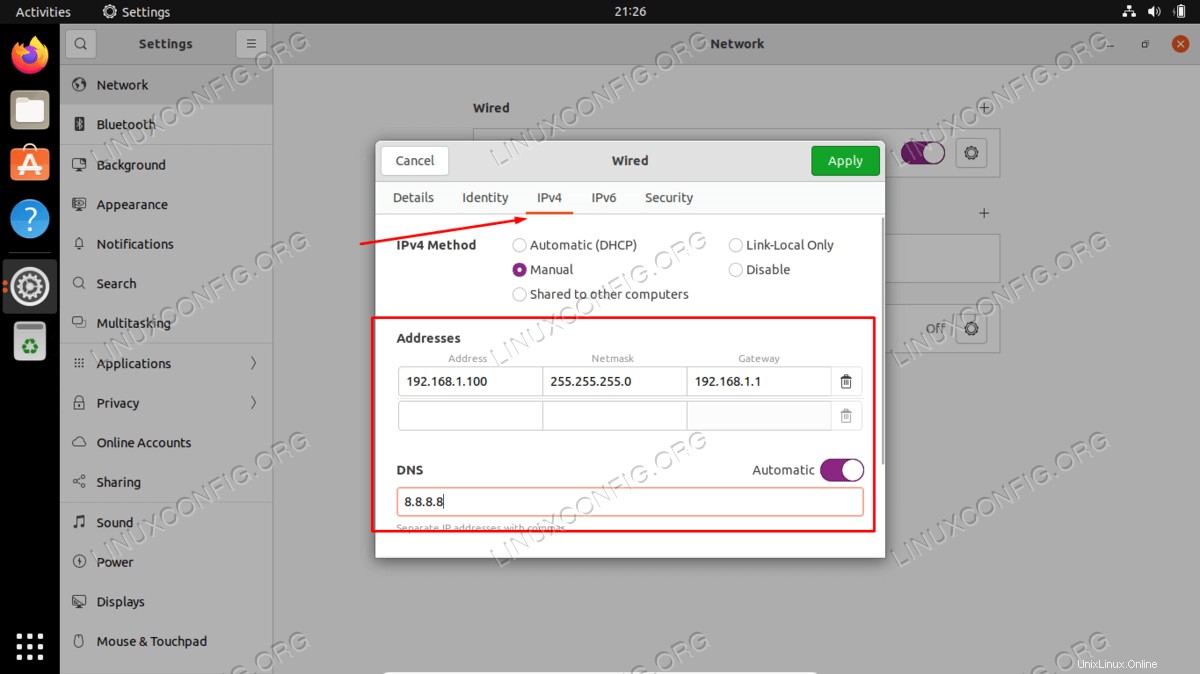
Anda juga dapat mengonfigurasi alamat IP statis dari baris perintah, yang penting jika Anda menjalankan server dan tidak memiliki akses ke desktop GUI.
- Cari dan edit dengan hak administratif
/etc/netplan/50-cloud-init.yamlfile dengan konfigurasi berikut. Perbarui alamat IP statis, server DNS, dan gateway yang Anda inginkan jika sesuai. Simpan dan keluar dari file setelah Anda menerapkan perubahan.network: ethernets: enp0s3: dhcp4: false addresses: [192.168.1.202/24] gateway4: 192.168.1.1 nameservers: addresses: [8.8.8.8,8.8.4.4,192.168.1.1] version: 2 - Untuk menerapkan perubahan Netplan baru, jalankan:
$ sudo netplan apply
Atau, jika Anda mengalami beberapa masalah, jalankan:
$ sudo netplan --debug apply
- Konfirmasi alamat IP statis baru Anda dengan menggunakan
ip aperintah:$ ip a
Setelan konfigurasi Netplan lainnya
Ubuntu 22.04 Jammy Jellyfish menggunakan Netplan untuk mengelola banyak pengaturan konfigurasi jaringan. Ini adalah frontend yang dibuat oleh Canonical, dan dimaksudkan untuk membuat proses konfigurasi lebih sederhana.
Untuk mempelajari lebih lanjut tentang konfigurasi Netplan di Ubuntu 22.04, Anda disarankan untuk memeriksa panduan kami tentang tutorial konfigurasi jaringan Netplan untuk pemula.
Perhatikan bahwa salah satu perintah Netplan paling penting yang mungkin Anda perlukan jika terjadi pemecahan masalah adalah cara memulai ulang layanan jaringan. Itu dapat dilakukan dengan perintah berikut:
$ sudo netplan apply
Pemikiran Penutup
Dalam tutorial ini, kita belajar tentang konfigurasi jaringan dasar di Ubuntu 22.04 Jammy Jellyfish Linux. Kami melihat ini melalui berbagai proses seperti cara melihat atau menetapkan alamat IP statis, alamat MAC, gateway default, server DNS, dll. Kami juga melihat cara mengelola konfigurasi jaringan dari baris perintah dan GUI.